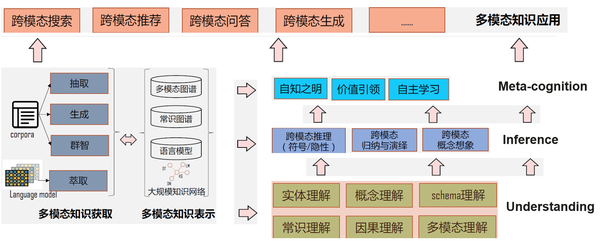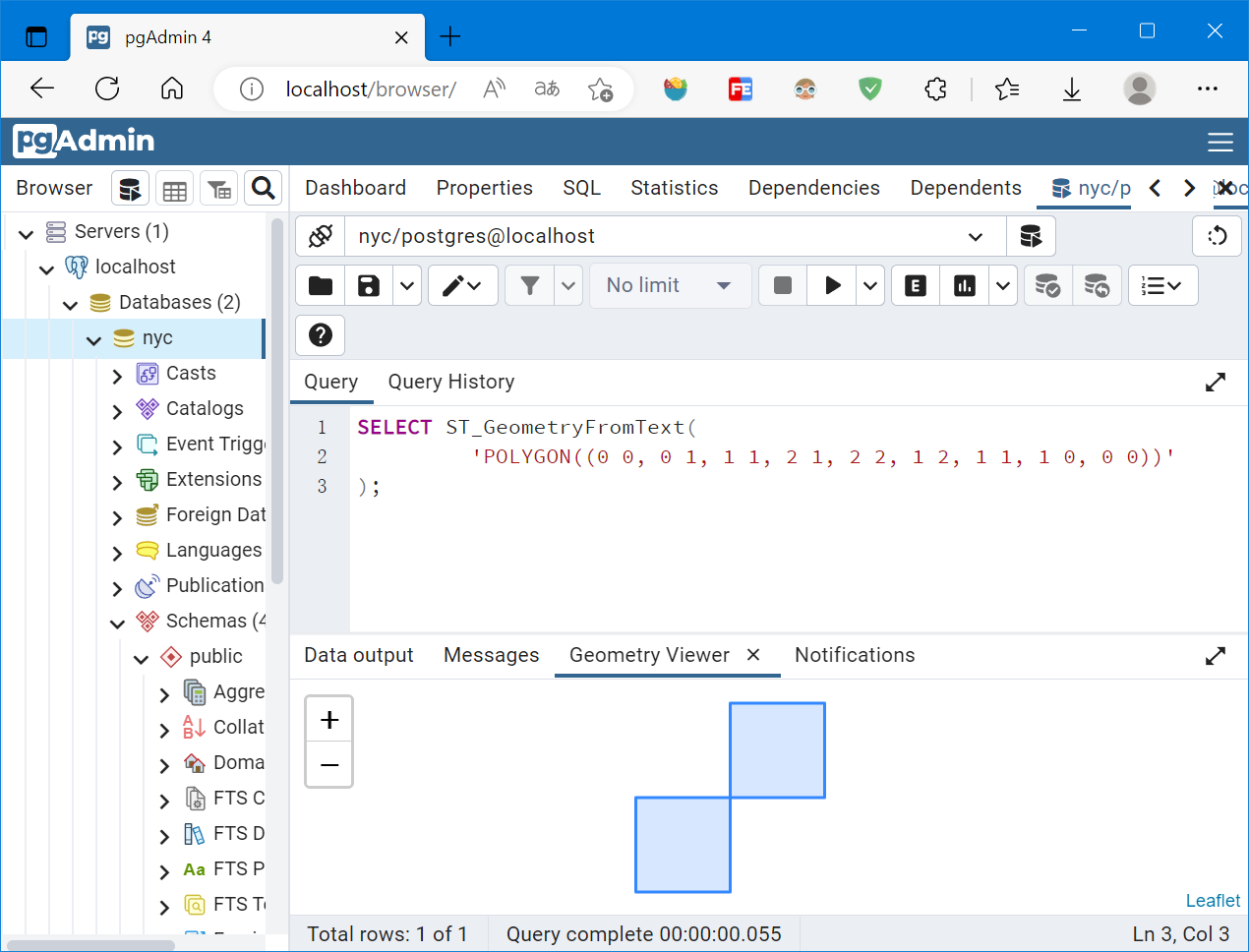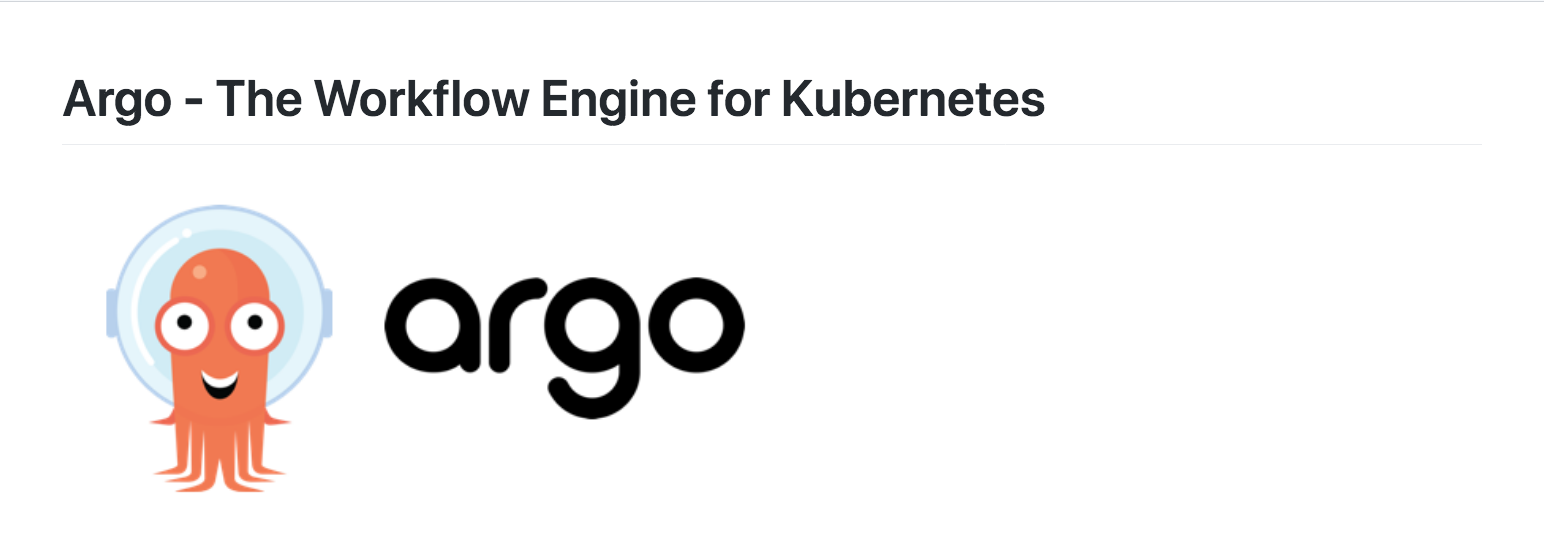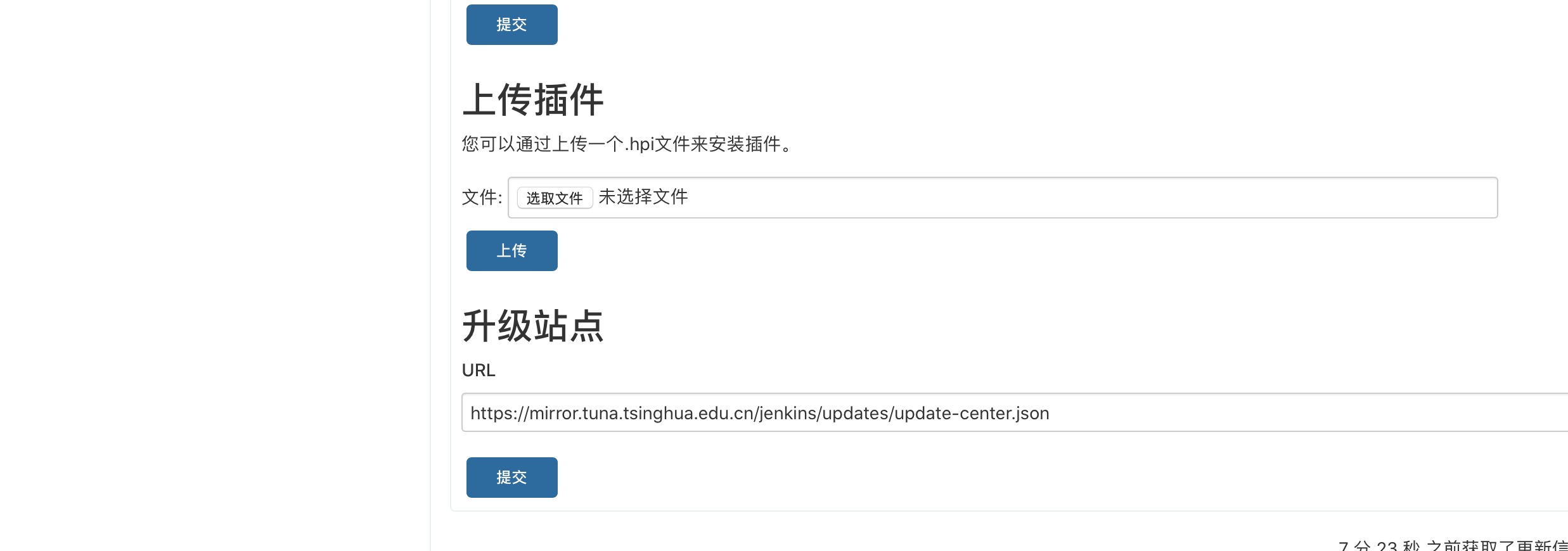安装ubuntu
下载Ubuntu
Ubuntu中国官网 大家可以选择下载22.04LTS长期支持版,也可以选择下载其他版本,比如20.04LTS或者16.04LTS。但版本越高对配置要求越高,建议配置在8GRAM及以上。
建立虚拟机
应用商店下载VirtualizationStation 后启动,并建立虚拟机

Ubuntu安装
选择尝试安装ubuntu

后续(我以中文版为例,建议英文版):

选择语言

选择键盘布局,英文默认。

选择“最小安装软件”,并且要取消勾选“安装ubuntu并更新”,不要勾选

点击“清除整个磁盘并安装”,指的是把之前指定的文件夹中的内容删除并安装

然后选择所在时区,比如“Shanghai”,然后填写个人信息,比如用户名以及密码


等待安装完成,然后点击“现在重启”,按下回车,选择账号输入密码,进入系统即可
更改服务器源
一些常见的apt管理器指令:建议用sudo执行
apt update :更新软件源
apt upgrade :更新所有已安装的包
apt install <pkg> :安装软件包<pkg>,多个软件包用空格隔开
apt remove <pkg> :移除软件包<pkg>
apt purge <pkg> :移除软件包及配置文件
apt autoremove :自动删除不再需要的软件包和依赖关系

进入ubuntu系统之后点击“setting”,然后点击“about”进行软件源的修改。

注意:修改完软件源之后打开Ubuntu系统的命令行终端(Ctrl+Alt+T),输入指令:sudo apt update ,会提示输入密码,注意密码是不回显的!!!更新Ubuntu系统的服务器软件清单。

重启后, 关闭Ubuntu。
虚拟机配置
共享内存配置
参考以下配置









属性配置

Ubuntu安装SSH
安装SSH
打开terminal终端
若之前有安装过则要把openssh干净卸载
sudo apt-get remove openssh-server openssh-client --purge -y
卸载软件,同时清除openssh的配置文件(/etc/ssh目录下)
sudo apt-get install openssh-server openssh-client
安装SSH ↑
sudo systemctl restart ssh
重启ssh
检查端口是否开放
安装网络工具
sudo apt install net-tools
输入netstat查看是否有ssh的22号端口开放
sudo netstat -anp |more
例如:

查看服务状态
sudo service ssh status
修改默认ssh端口号(可选)
若要修改默认ssh端口号
要修改配置文件
sudo vim /etc/ssh/sshd_config
查看行号, 按ESC进入一般指令模式,按:进入指令列模式
:set nu

在一般指令模式下, 移动光标在port位置, 按i进入插入模式, 然后修改你的端口号, 并去掉注释#。
然后按ESC , :wq!保存退出
然后重启SSH服务:
sudo /etc/init.d/ssh stop
sudo /etc/init.d/ssh start
开放防火墙端口(可选)
开放防火墙端口16899
sudo iptables -A INPUT -p tcp --dport 16899 -j ACCEPT
允许通过防火墙
sudo ufw allow ssh
Ubuntu配置静态ip

关闭网络等待10秒以上再打开

配置网络穿透
以各平台为准, 在docker中先安装先配置基本的网络穿透, 本地内网服务器要映射的IP及端口为 你上面设置的静态IP:ssh端口 例如192.168.3.1:22
例如:

远程连接
以SecureFX工具为例: 在连接端配置如下, 即可远程连接.

参考文章
- Linux入门学习-ubuntu中openssh的安装、卸载_sudo apt-get remove openssh-server-CSDN博客
- ubuntu开启ssh通俗易懂-腾讯云开发者社区-腾讯云 (https://cloud.tencent.com/developer/article/2051723?from=15425)
- 史上最全最新Ubuntu安装及ssh安装教程(图文)_ubuntu ssh-CSDN博客
- 使用SSH远程连接Ubuntu服务器系统的方法_服务器其它_脚本之家 (jb51.net)
- 在 Ubuntu 中配置 SSH 的完整指南 | Linux 中国 - 知乎 (zhihu.com)
- Ubuntu实现ssh远程登陆_ubuntu开启ssh远程登录-CSDN博客
- NAS也能玩All in One!在威联通NAS上部署OpenWRT软路由+Win/Linux虚拟机+影音服务器,一机多用,保姆教程助你玩转AIO/威联通TS-564开箱 (zhihu.com)
- 威联通的工作站你真的都玩过吗?威联通五大工作站程序全解析文章 (baidu.com)
- 打造真正的 QTS-Linux 双系统!威联通「Ubuntu Linux Station」体验 (baidu.com)
- linux nas解决方案_NAS同步百度云全攻略!一篇打尽win虚拟机、黑群、Docker操作演示...-CSDN博客
- 一骑当千,将软路由、黑裙、Win10集于一身|威联通TS-466C (zhihu.com)
- What operating system can I deploy in Virtualization Station? | QNAP
- Virtualization Station | 在 NAS 及设备上执行虚拟机 | QNAP
- QNAP - qnap_vm_white-paper_en - Page 1 (publitas.com)